使用过PDF文件的小伙伴一定都知道,PDF文件如果不用专业的编辑器很难进行编辑修改,组合文件也是一样,在编辑器中修改文字大多数人都学会了,今天小编就给大家讲讲,怎样在PDF编辑器中组合文件。

使用工具:迅捷PDF编辑器
把多个PDF文件组合为一个新的文档,就不用打开那么多页面了,可以方便我们阅读。
具体方法如下:
一、首先点击进入PDF编辑器中,然后在页面的左上方点击选择“文件”按钮。
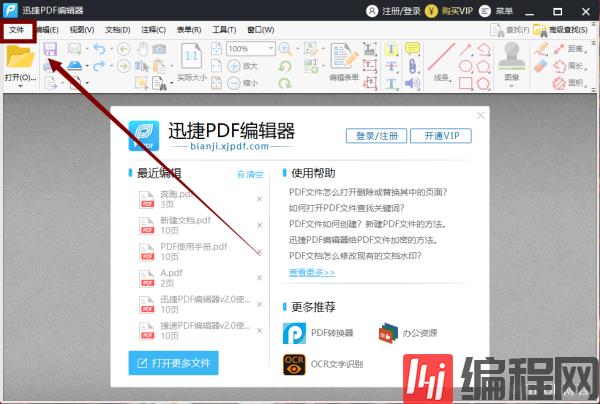
二、在文件中可以看到“新建文档”,点击选择新建文档中的“组合文件为单个PDF”。
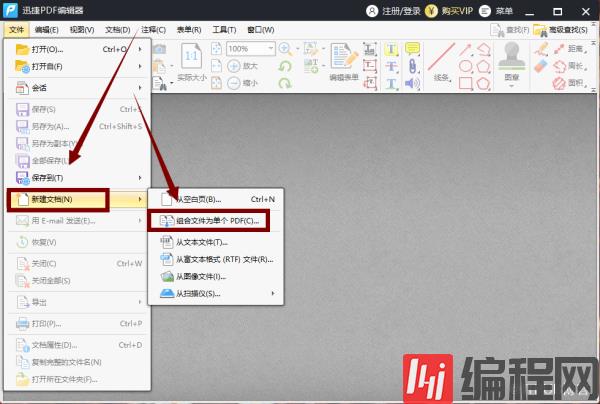
三、点击后就会出现“合并文件”的对话框,我们可以在这个对话框里,点击“添加文件”按钮或“添加文件夹”按钮,将想要进行组合的PDF文件添加进去。
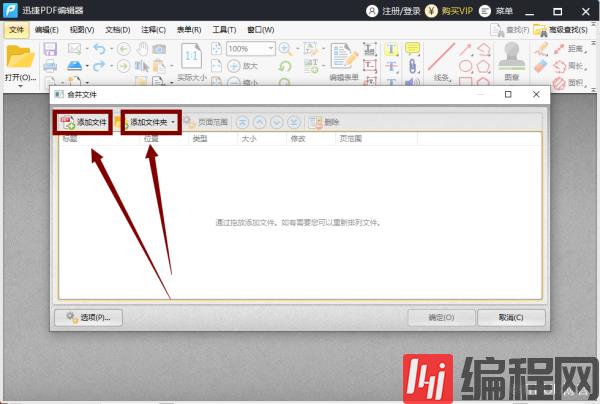
四、添加完成后,有需要的小伙伴,可以点击左下角的“选项”按钮,就可以设置对象上的动作了,有注释、表单域、书签,根据需要进行选择即可,选择好后点击“确定”按钮,PDF文件就组合完后了。
五、点击“文件”选择“另存为”即可把组合好的PDF文件进行保存,根据需要选择一个方便查找的位置就可以了。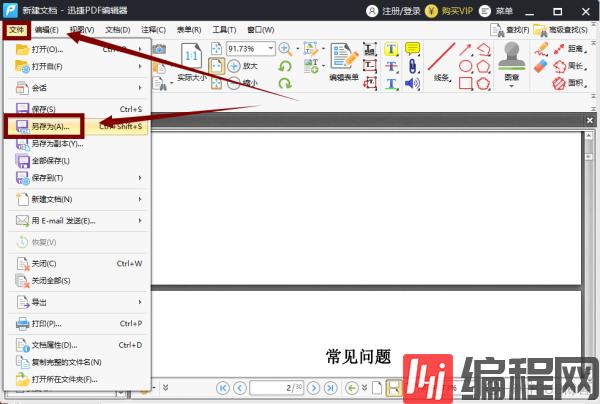
这种方法是很好用的,操作简单,很节省时间,大家如果想用在线网站的话,可以到百度上搜索“PDF在线编辑器”,选择迅捷PDF在线转换器,在这个网站中也可以对PDF文件进行组合。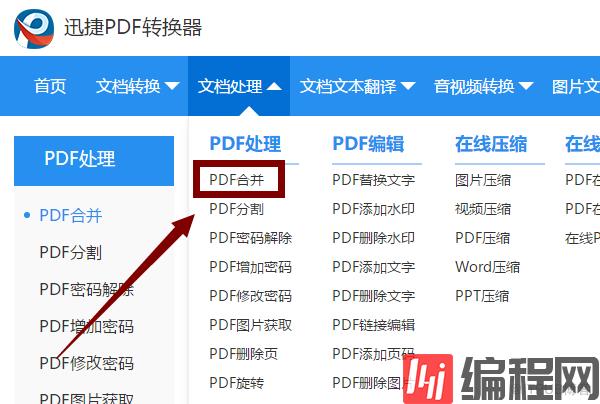
这种简单的方法是不是看一遍就会了,小伙伴们要自己操作试试看,那样才能印象更加深刻哦!




